
苹果手机闹铃声怎么设置在哪里 苹果手机闹钟铃声设置教程
发布时间:2023-11-25 14:19:19 来源:三公子游戏网
苹果手机闹铃声怎么设置在哪里,苹果手机作为目前市场上最受欢迎的智能手机之一,其功能齐全且操作简便,备受用户们的喜爱,其中闹钟功能作为日常生活中常用的一项功能,被广大用户所需。苹果手机的闹钟铃声又该如何设置呢?在这篇文章中我们将为大家详细介绍苹果手机闹铃声的设置方法,让您能够轻松地为自己定制个性化的闹钟铃声。无论是起床、提醒或者日常时间提醒,都能够通过设置来满足您的需求。接下来让我们一起来了解苹果手机闹钟铃声设置的教程吧。
苹果手机闹钟铃声设置教程
操作方法:
1.首先打开手机,然后在系统的界面找到时钟的app图标,然后点击进入,如图所示:
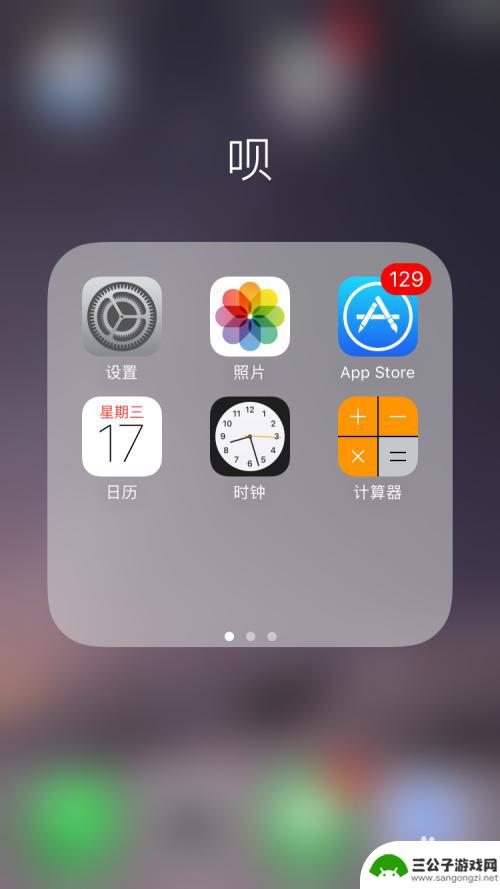
2.点击进入时钟的设置界面,在最下边几个选项中,选择闹钟选项,然后点击进入,如图所示:
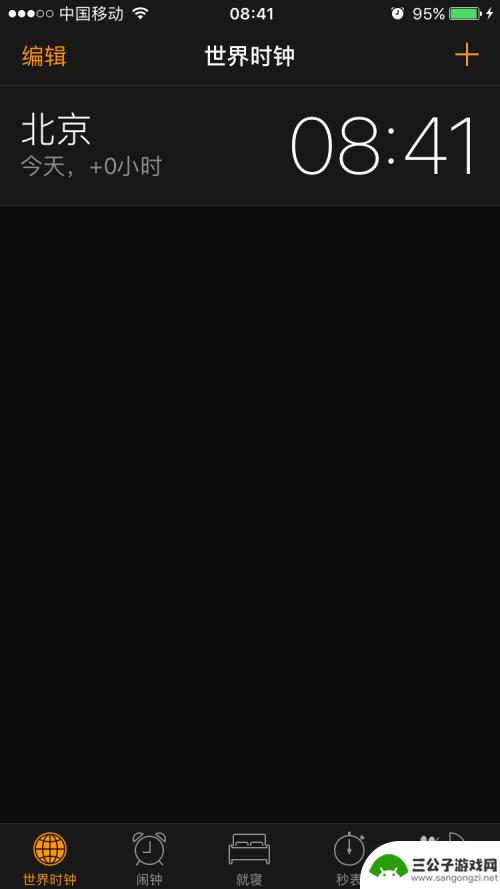
3.接下来就进入到了闹钟时间的设置界面,这里就可以添加设置闹铃的时间,点击左上角的编辑选项,点击进入,如图所示:

4.接下来就进入到闹钟时间的编辑界面,所有闹钟时间前面都有个减号的图标。在右侧都会有一个向右的箭头标识,选择其中一个闹钟时间,点击进入,如图所示:

5.接下里进入到单个闹钟时间的设置界面,这里可以更改闹钟时间。也可以更改铃声,在最下边选项中找到铃声选项,点击进入,如图所示:
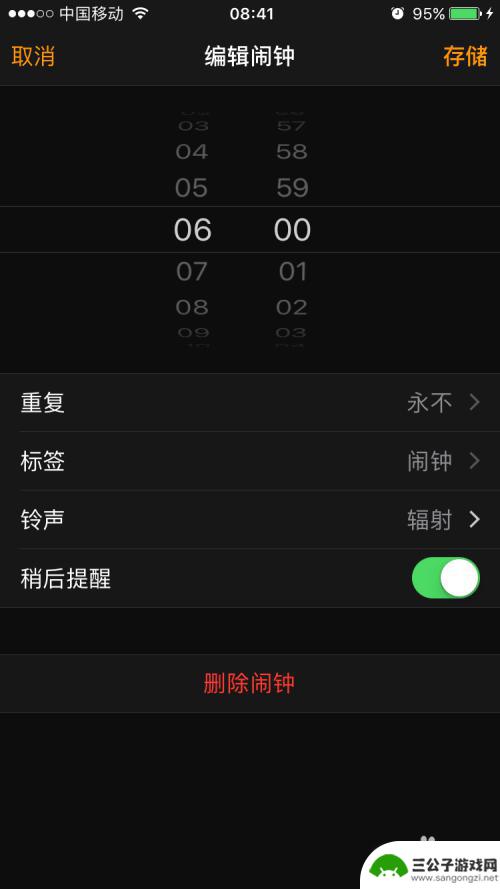
6.接下来就进入到铃声的选择界面,这里有默认的铃声。也有自定义铃声,也可以添加手机里的歌曲,选择其中一个喜欢的,点击对应的铃声前面就会有个对勾,表示选择铃声成功。
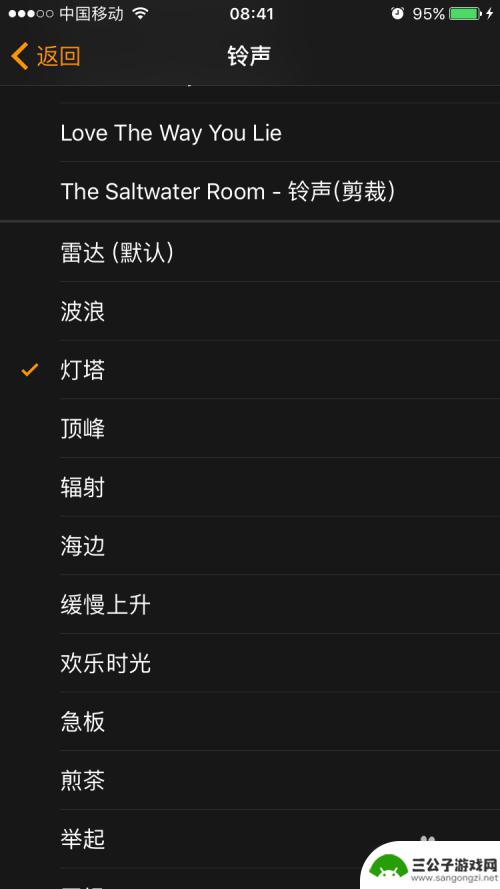
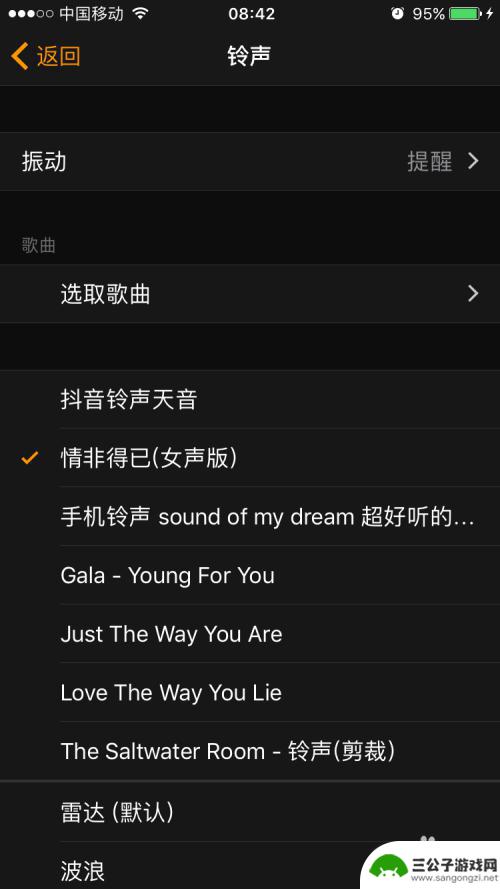
7.选择好铃声之后,点击左上角的返回,然后回到编辑闹钟时间的界面,点击右上角的存储,这个时候铃声就设置成功了。
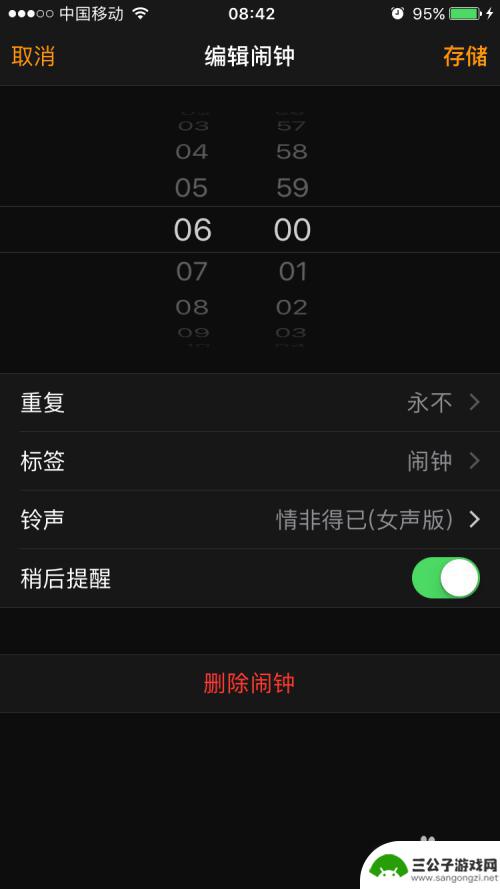
以上就是苹果手机闹铃声如何设置以及设置位置的全部内容,如有遇到相同问题的用户,可参考本文中介绍的步骤进行修复,希望对大家有所帮助。
热门游戏
-
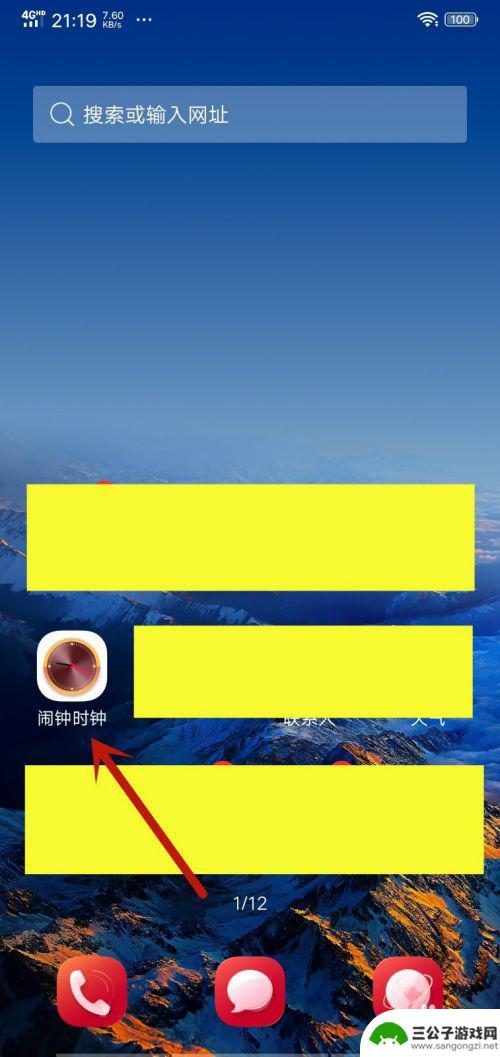
手机闹钟有铃声怎么设置 手机闹钟铃声怎么调
手机闹钟是我们日常生活中常用的功能之一,它可以帮助我们准时起床、提醒重要事项等,很多人常常对手机闹钟的铃声设置感到困惑,不知道如何调整。手机闹钟的铃声设置非常简单,只需在手机设...
2025-02-19
-

苹果手机闹钟的铃声怎么换 苹果手机怎么设置闹钟自定义铃声
苹果手机的闹钟铃声一直是许多用户所关注的话题,因为默认的铃声可能会让人感到厌倦,不过苹果手机的设置功能却让用户可以自定义闹钟铃声,让每天的起床变得更加有趣和个性化。想要更换闹钟...
2024-11-18
-
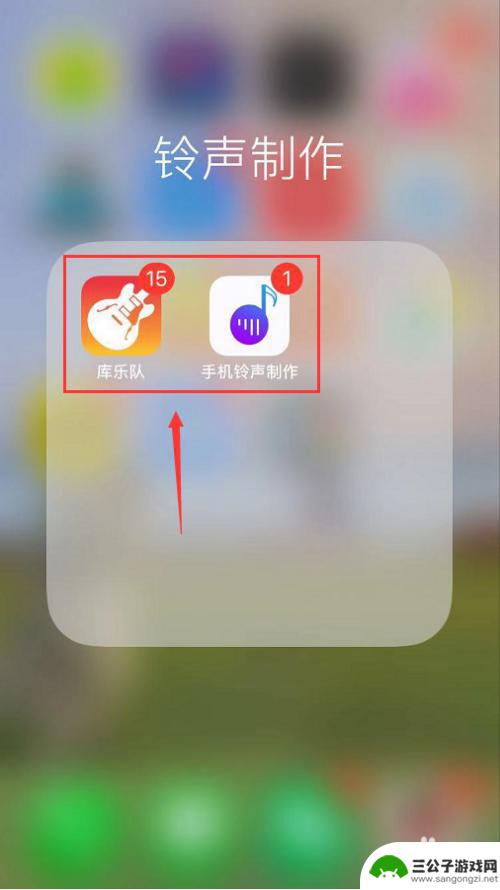
怎么把手机铃声设置成闹钟 苹果手机闹钟铃声如何设置为歌曲
怎么把手机铃声设置成闹钟,现代社会中,手机已经成为了我们生活中不可或缺的一部分,除了作为通讯工具外,手机还有很多实用的功能,其中之一便是闹钟。而对于苹果手机用户来说,如何将手机...
2023-11-09
-
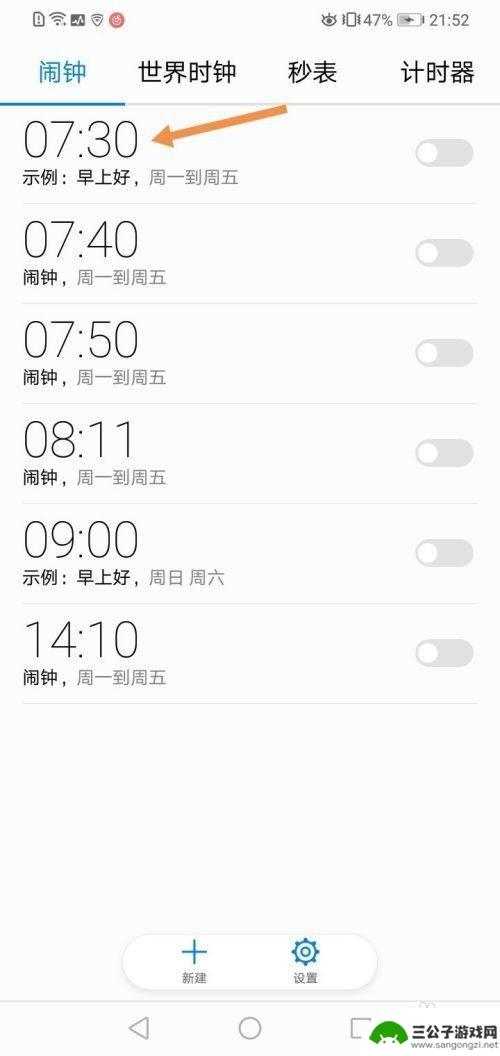
oppo闹钟铃声在哪里设置方法 oppo手机闹钟响铃设置在哪里
在现代社会中,手机已经成为我们生活中不可或缺的一部分,而手机的闹钟功能更是我们每天早上必不可少的工具。对于一些OPPO手机用户来说,他们可能会遇到一个问题:OPPO手机的闹钟铃...
2023-12-28
-
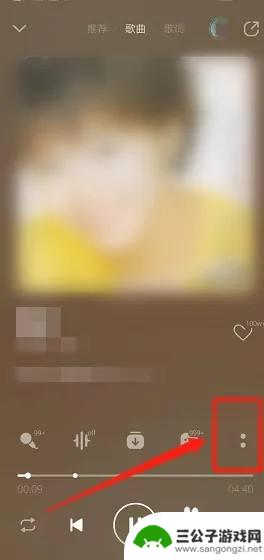
qq音乐怎么不能设闹钟铃声 QQ音乐中如何设置个性化闹钟铃声
qq音乐怎么不能设闹钟铃声,在现代社会中,手机已经成为了我们生活中不可或缺的一部分,而QQ音乐作为一款广受欢迎的音乐播放软件,不仅能让我们随时随地欣赏到各种优质音乐,还提供了丰...
2023-11-22
-
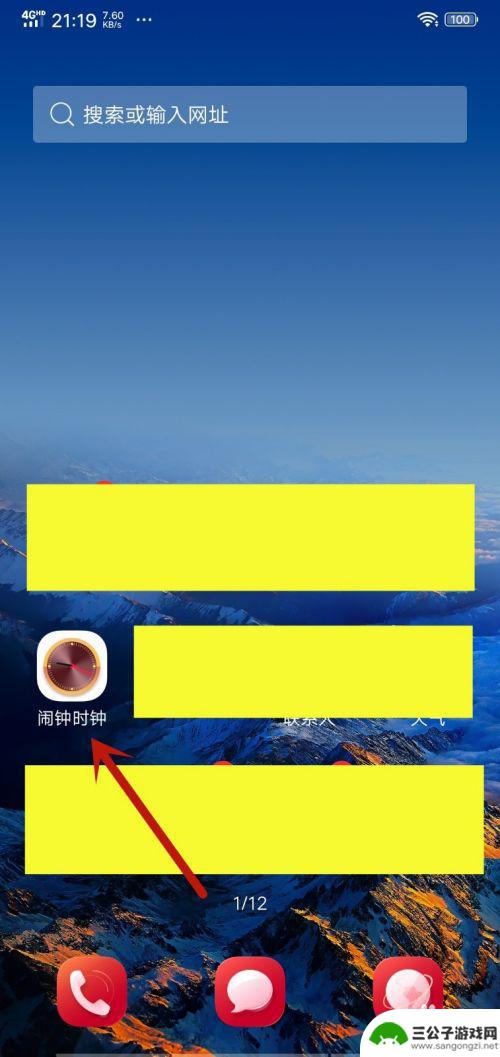
芒果手机怎么设置闹钟铃声 手机闹钟铃声怎么调
现代人生活节奏快,每天都面临着各种时间安排和提醒的需求,而手机闹钟作为一种常用的提醒工具,已经成为我们日常生活中不可或缺的一部分。有时候我们可能对手机闹钟的铃声不太满意,希望能...
2023-11-18
-

iphone无广告游戏 如何在苹果设备上去除游戏内广告
iPhone已经成为了人们生活中不可或缺的一部分,而游戏更是iPhone用户们的最爱,让人们感到困扰的是,在游戏中频繁出现的广告。这些广告不仅破坏了游戏的体验,还占用了用户宝贵...
2025-02-22
-

手机图片怎么整体缩小尺寸 如何在手机上整体缩小照片
如今手机拍照已经成为我们日常生活中不可或缺的一部分,但有时候我们拍摄的照片尺寸过大,导致占用过多存储空间,甚至传输和分享起来也不方便,那么如何在手机上整体缩小照片尺寸呢?通过简...
2025-02-22














